Was ist meine Shopify-URL und wie finde ich sie
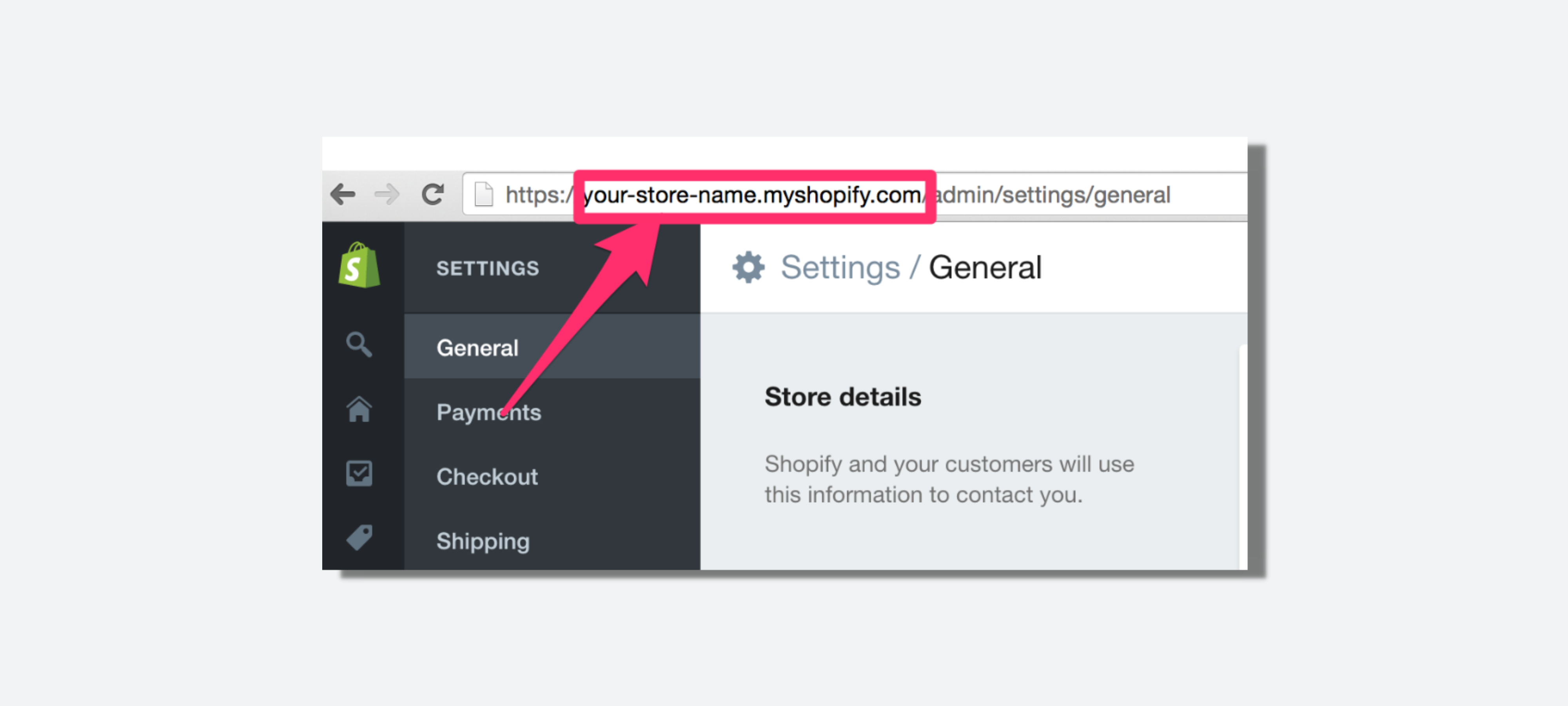
Die URL Ihres Shopify-Shops ist mehr als nur eine Webadresse; sie ist das digitale Schaufenster für Ihre Marke. Es ist der Link, über den potenzielle Kunden auf Ihren Online-Shop zugreifen, und er spielt eine zentrale Rolle bei der Suchmaschinenoptimierung (SEO) und den Ranking-Algorithmen. Daher ist es für den Erfolg Ihres Online-Geschäfts von entscheidender Bedeutung, zu verstehen, wie Sie die URL Ihres Shopify-Shops finden und optimieren können.
Warum deine Shopify-Shop-URL wichtig ist
Die URL Ihres Shopify-Shops ist ein grundlegendes Element der Online-Identität Ihrer Marke. Es hilft potenziellen Kunden, Ihr Unternehmen zu erkennen und sich daran zu erinnern. Darüber hinaus verlassen sich Suchmaschinen wie Google auf Ihre Shop-URL, um Ihre Website zu indizieren, was sie zu einem wichtigen Bestandteil Ihrer Website macht Shopify SEO-Strategie. Eine gut optimierte und einprägsame URL kann die Sichtbarkeit Ihrer Website in den Suchmaschinenergebnissen verbessern und mehr organischen Traffic anziehen.
Entschlüsselung der Struktur einer Shopify-Shop-URL
Eine typische Shopify-Shop-URL folgt einer bestimmten Struktur. Sie beginnt mit dem primären Domainnamen, gefolgt von einem Schrägstrich (/) und dann weiteren Unterverzeichnissen oder Seiten. Zum Beispiel, wenn Ihr primärer Domainname“ lautetwww.myshopifystore.com,“ Ihre Shop-URL könnte so aussehen:“www.myshopifystore.com/products“ oder“www.myshopifystore.com/collections/new-arrivals“. Jeder Teil der URL trägt zur Gesamtstruktur und Organisation Ihres Onlineshops bei.
Dieser strukturierte Ansatz hilft sowohl Suchmaschinen als auch Benutzern dabei, die Hierarchie und Organisation Ihrer Website zu verstehen, was die Navigation und Indexierung erleichtert.
So findest du deine Shopify-Shop-URL
Vor diesem Hintergrund zeigen wir Ihnen schnell, wie Sie die URL Ihres Shopify-Shops finden:
1. Über das Shopify-Dashboard
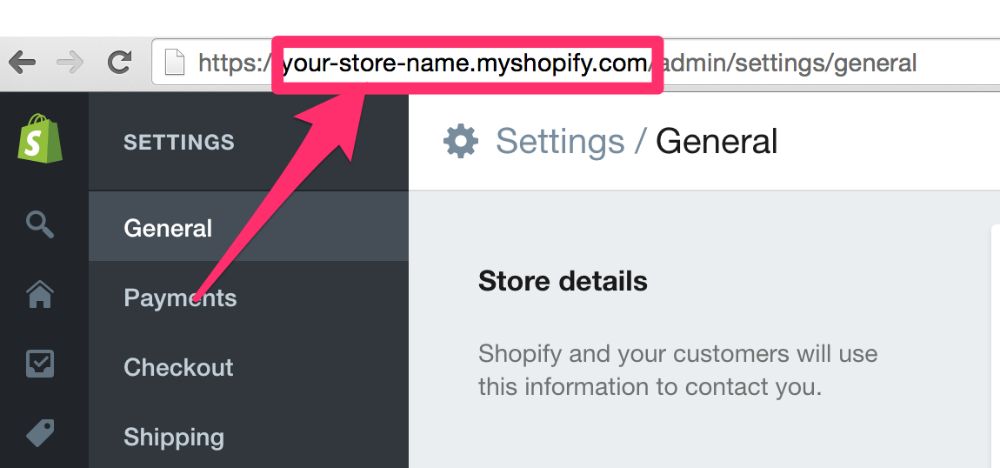
Die einfachste Methode, die URL Ihres Shopify-Shops zu finden, ist das Shopify-Dashboard. Danach Loggen Sie sich in Ihr Shopify-Konto ein, navigieren Sie im Menü auf der linken Seite zum Abschnitt „Online-Shop“ und wählen Sie „Domains“ aus. Hier finden Sie Ihren primären Domainnamen, der die Grundlage Ihrer Shop-URL bildet. Sie können ihn auch anpassen, um Ihre Markenidentität besser widerzuspiegeln.
2. Im Admin-Panel
Wenn Sie es vorziehen, die zu verwenden Admin-Panel, es ist genauso einfach. Sobald Sie angemeldet sind, klicken Sie auf die Registerkarte „Einstellungen“ in der unteren linken Ecke des Bildschirms. Wählen Sie im Menü „Einstellungen“ „Allgemein“ und scrollen Sie nach unten, um Ihre Shop-URL im Abschnitt „Shop-Details“ zu finden.
3. Verwenden der Shopify Mobile App
Für diejenigen, die ihren Shopify-Shop unterwegs verwalten, bietet die mobile Shopify-App eine bequeme Möglichkeit, die URL Ihres Shops zu finden. Starten Sie die App, melden Sie sich bei Ihrem Konto an, tippen Sie unten auf dem Bildschirm auf den Tab „Shop“, wählen Sie „Einstellungen“ und navigieren Sie zum Abschnitt „Allgemein“, um Ihre Shop-URL zu finden.
Deine Shopify-Shop-URL für das Branding anpassen
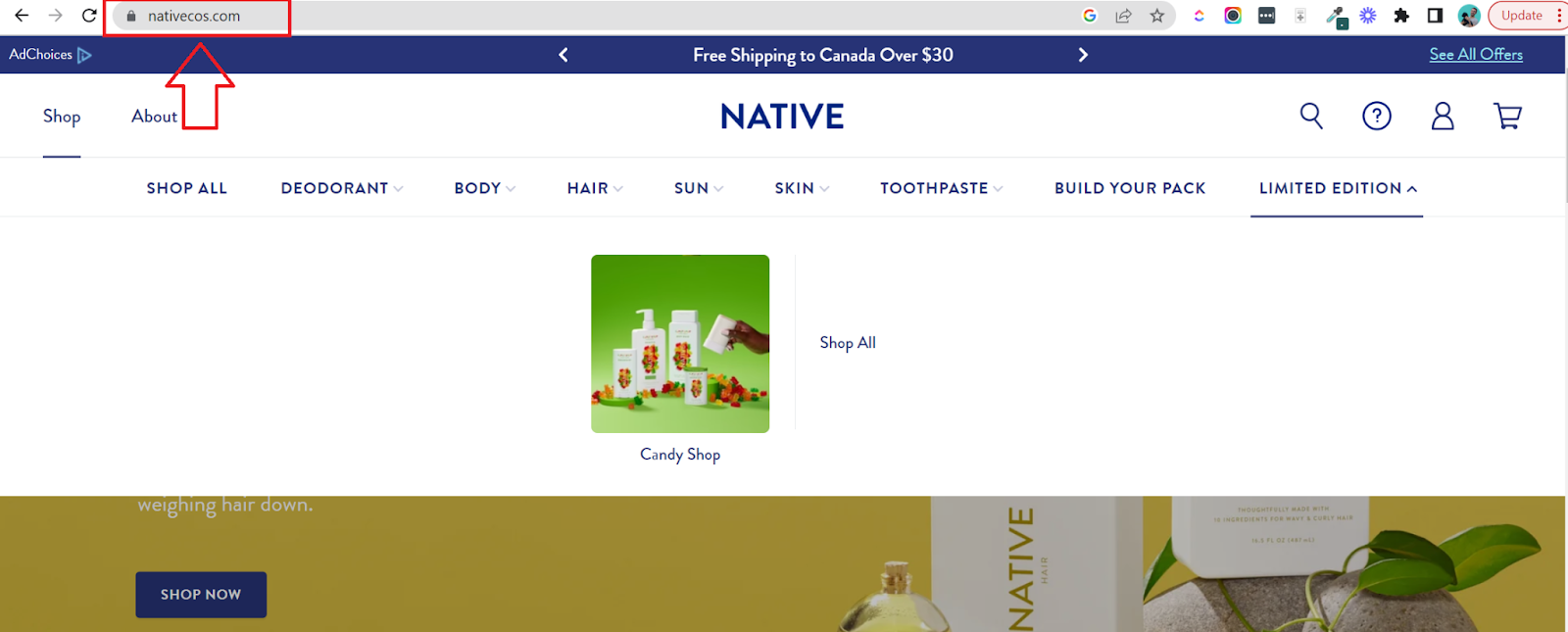
Die URL Ihres Shopify-Shops ist wie die digitale Adresse Ihres Unternehmens — hier kommen Kunden, um Ihre Produkte zu erkunden und Einkäufe zu tätigen.
Eine Marken-URL kann dafür sorgen, dass sich Ihr Geschäft professioneller anfühlt, das Vertrauen stärkt und Ihnen hilft, sich von der Masse abzuheben.
Außerdem ist es super einfach einzurichten.
So passen Sie Ihre Shopify-Shop-URL an und machen sie eindeutig zu Ihrer eigenen:
1. Erwerben Sie eine benutzerdefinierte Domain

Lassen Sie uns zuerst das generische yourstore.myshopify.com gegen eine Domain austauschen, bei der es nur um Sie geht. Denken Sie an www.yourbrandname.com. Du kannst eine Domain direkt bei Shopify oder über einen Drittanbieter wie GoDaddy oder Namecheap kaufen. Hier ist die schrittweise Anleitung:
Du kannst eine Domain direkt bei Shopify oder über einen Drittanbieter wie GoDaddy oder Namecheap. Hier ist die schrittweise Anleitung:
- In Shopify: Gehe zu Einstellungen > Domänen > Neue Domain kaufen und suche nach deinem gewünschten Namen.
- Domains von Drittanbietern: Hast du schon einen? Kein Problem. Verbinde es einfach, indem du den einfachen Anweisungen von Shopify unter dem Bestehende Domain verbinden Option.
Profi-Tipp: Wähle einen Namen, der kurz, einprägsam und leicht zu buchstabieren ist. Ihre Kunden werden es Ihnen danken (und Ihre Suchmaschinenoptimierung auch). Im Allgemeinen ist es am besten, Zahlen, Symbole oder Sonderzeichen zu vermeiden.
2. Stellen Sie Ihre benutzerdefinierte Domain als primäre Domain ein
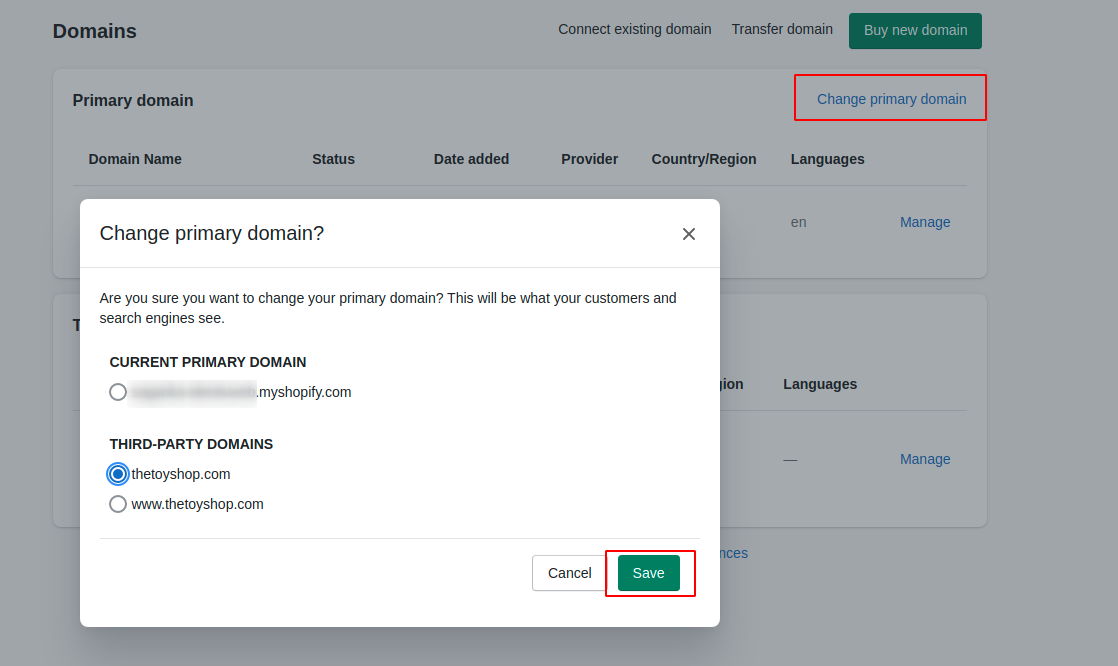
Hast du deine glänzende neue Domain gekauft? Machen wir es zum Star der Show. Shopify ermöglicht es dir, es als deine primäre Domain festzulegen, sodass Kunden deine Marken-URL statt der Standard-URL myshopify.com sehen.
- Navigiere zu Einstellungen > Domains.
- Klicken Sie auf 'Hauptdomain ändern'in der oberen rechten Ecke.
- Suchen Sie Ihre neue Domain in 'Domains von Drittanbietern'und klicke Als primär festlegen.
- Klicken Sie auf 'Speichern'.
Jetzt rockt Ihr Geschäft offiziell in einem professionellen Look. Holen Sie sich Applaus von Ihren Kunden.
3. Überprüfe deine Weiterleitungen
Wenn Sie zu einer benutzerdefinierten Domain wechseln, leitet Shopify den Traffic automatisch von Ihrer alten myshopify.com-URL zu Ihrer neuen weiter. Es ist jedoch immer eine gute Idee, es selbst zu testen — geben Sie Ihre alte URL ein und stellen Sie sicher, dass Sie zu Ihrer neuen Domain weitergeleitet werden.
4. Halte es konsistent
Stellen Sie sicher, dass Sie Ihre neue URL überall dort aktualisieren, wo Ihre Marke online ist — in sozialen Medien, E-Mail-Fußzeilen und sogar auf den niedlichen Visitenkarten, die Sie gedruckt haben. Eine konsistente Domain bedeutet ein einheitliches Markenimage (und weniger verwirrte Kunden).
Mit einer benutzerdefinierten Domain fühlt sich Ihr Shop an wie dein Geschäft — nicht nur eine weitere Shopify-Site. Und hey, das ist ein Grund zum Feiern. 🎉
Bist du bereit, deine neue URL zu präsentieren? Geben Sie es in Ihren Browser ein und lassen Sie Ihre Marke erstrahlen!
Die Anpassung Ihrer Shop-URL mit Ihrem Markennamen oder relevanten Keywords verbessert nicht nur das Branding, sondern schafft auch Glaubwürdigkeit und Vertrauen bei Ihren Kunden.
📖 Empfohlene Lektüre: So änderst du den Namen und den Domainnamen deines Shopify-Shops (und behältst deinen organischen Traffic)
Vermeiden Sie häufige Fehler mit Ihrer Shopify-URL
Seien Sie vorsichtig, wenn Sie eine URL wählen, die einer anderen etablierten Marke zu ähnlich ist. Achten Sie bei der Änderung Ihrer Shop-URL auf korrekte Weiterleitungen, um Beeinträchtigungen des Traffics und der Sichtbarkeit in Suchmaschinen zu vermeiden.
Fehlerbehebung: Sie können Ihre Shopify-Shop-URL nicht finden?
Wenn Sie Probleme haben, die URL Ihres Shopify-Shops zu finden, überprüfen Sie Ihre Anmeldedaten und stellen Sie sicher, dass Sie auf das richtige Konto zugreifen. Wenn das Problem weiterhin besteht, wenden Sie sich an Der Kundensupport von Shopify zur Unterstützung.
Finden Sie noch heute Ihre Shopify-URL!
Das Verständnis und die effektive Verwaltung Ihrer Shopify-Shop-URL sind unerlässlich, um eine starke Online-Präsenz aufzubauen, gezielten Traffic anzuziehen und den Umsatz Ihres E-Commerce-Geschäfts zu steigern. Indem Sie Best Practices befolgen und das Potenzial Ihrer URL nutzen, können Sie Ihre Marke auf dem umkämpften Online-Markt auf Erfolgskurs bringen.
Häufig gestellte Fragen zur Suche nach Ihrer Shopify-URL
Lassen Sie uns kurz die am häufigsten gestellten Fragen zum Auffinden Ihrer Shopify-URL behandeln.
Q1: Wie finde ich meine Shopify-URL?
Um deine Shopify-URL zu finden, melde dich bei deinem Shopify-Konto an und navigiere im Dashboard zum Abschnitt „Online-Shop“. Wählen Sie „Domains“ aus, um Ihren primären Domainnamen zu finden, der die Grundlage für die URL Ihres Shops bildet.
Q2: Was ist ein Beispiel für eine Shopify-URL?
Ein Beispiel für eine Shopify-URL ist“www.myshopifystore.com/products„wo“www.myshopifystore.com„ist die Hauptdomain und „/products“ ist ein Unterverzeichnis, das eine bestimmte Seite oder Sammlung innerhalb des Shops angibt.
Q3: Wie verwende ich meine eigene URL für Shopify?
Du kannst deine eigene Domain für Shopify verwenden, indem du eine benutzerdefinierte Domain über Shopify kaufst oder eine bestehende Domain verbindest. Richten Sie nach dem Erwerb die benutzerdefinierte Domain in Ihren Shopify-Einstellungen ein, um die Standarddomain „myshopify.com“ durch den von Ihnen ausgewählten Markennamen oder relevante Keywords zu ersetzen.
Q4: Wie kopiere ich eine URL in Shopify?
Um eine URL in Shopify zu kopieren, navigieren Sie zu der Seite, die Sie teilen möchten. Klicken Sie in der Adressleiste Ihres Browsers einmal, um die gesamte URL zu markieren. Klicken Sie dann mit der rechten Maustaste und wählen Sie im Kontextmenü „Kopieren“. Die URL wird jetzt in Ihre Zwischenablage kopiert und kann an anderer Stelle eingefügt werden.
Relevant Blogs







.jpg)
